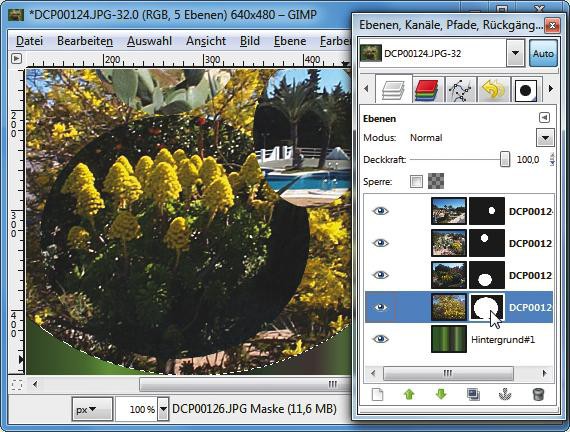Laden Sie zunächst in Gimp das Hintergrundbild und wählen Sie danach die Bilder mit den Bestandteilen, die im Hintergrundbild auftauchen sollen. Diese Bilder stapeln Sie mit "Datei, Als Ebenen öffnen…" in Ebenen über den Hintergrund. Dann klicken Sie nacheinander die hinzugefügten Ebenen an und wählen "Ebene, Maske, Ebenenmaske hinzufügen…". Markieren Sie im folgenden Dialog "Auswahl" und klicken Sie auf "Hinzufügen". In der Ebenenpalette sehen Sie nun neben den verkleinerten Bildebenen schwarze Ebenenmasken. Jetzt wählen Sie die Maske der Ebene aus, die Sie bearbeiten wollen, und malen mit weißer Farbe über den Bildbereich, der auf dem Hintergrund sichtbar sein soll. Fehler korrigieren Sie mit einem schwarzen Pinsel. Da die Ebenen einander überlagern, erzielen Sie interessante Effekte, wenn Sie Kopien einer Ebene an verschiedenen Stellen des Stapels verwenden.